1、打开Adobe premiere pro cc软件,进入主界面,如下图所示。
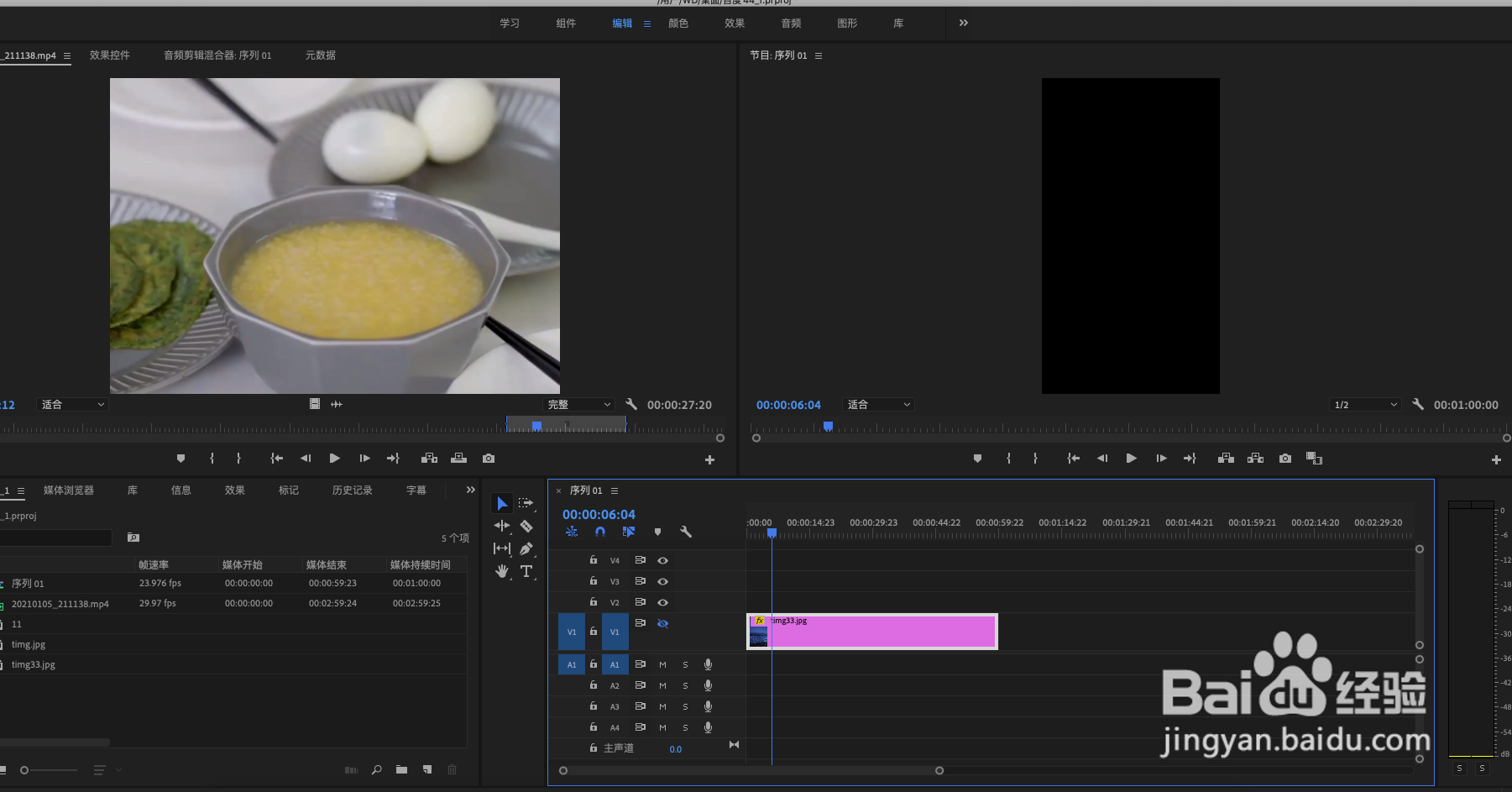
2、我们拖入一个视频到序列中,如下图所示,

3、我们找到【效果】栏目,在右面会出现效果列表。如下图所示

4、我们在【效果】列表里找到【视频效果】选择【扭曲】【波形变形】效果,如下图所示。

5、我们单击【波形变形】效果,拖到视频序列中,如下图所示,

6、这时候会发现序列中的砷啼硎实视频【fx]已经变颜色了,代表这个视频已经添加效果成功了,那如果我们想要删除这个效果,怎么办呢,选中这个视频,鼠标右键选择【删除属性 】如下图所示

7、我们在弹出的对话框中将 效果波形变形前面的对号去掉即可。如下图所示。


